win10部分程序字体模糊的处理方法 为什么win10部分程序字体模糊
更新时间:2023-04-17 10:57:02作者:jiang
近期一些用户留言说自己在win10系统上打开部分程序出现字体模糊的情况,看得一点都不清楚,为什么会这样?这是因为屏幕缩放比例不和谐导致的,大家只需重新设置一下即可,小编这就整理具体解决方法给大家。
具体方法如下:
1、右击桌面,在打开的列表中选择“显示设置”选项。
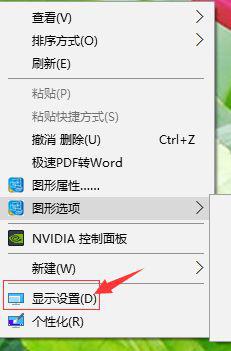
2、进入一下界面,在打开设置--显示下面选择“高级显示设置”。
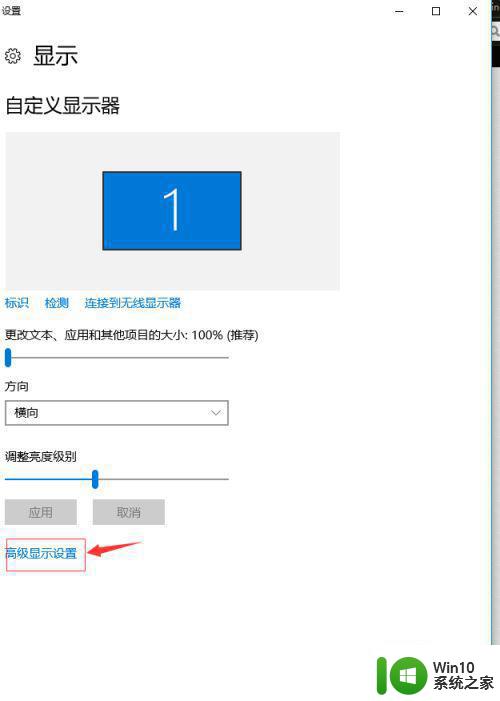
3、在打开高级显示选项中,点击“文本和其他项目大小调整的高级选项”。
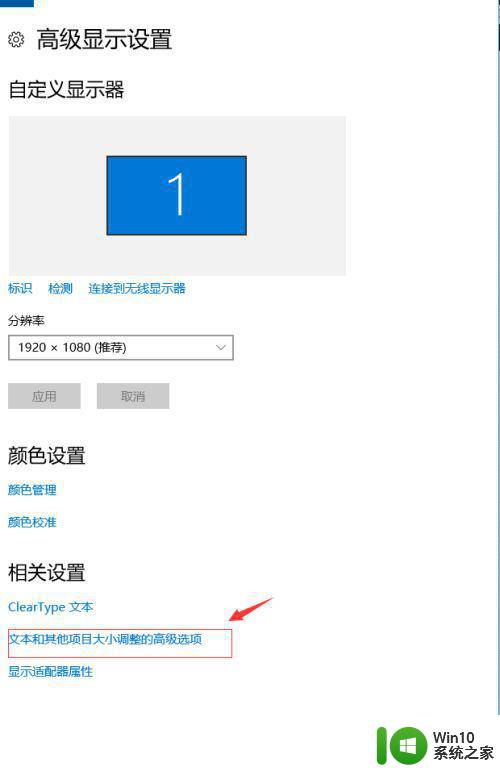
4、在打开的显示界面中,在”更改项目的大小“设置自定义缩放级别。
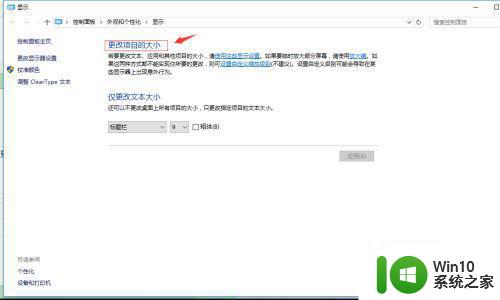
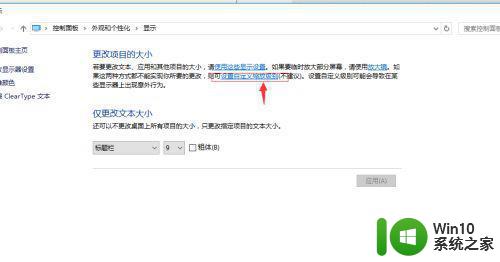
5、在打开的自定义大小选项界面中,设置百分比改为125,单击确定。
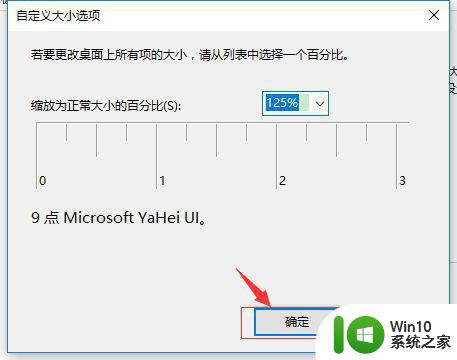
6、单击”应用“,会提示计算机必须注销才能应用这些更改。
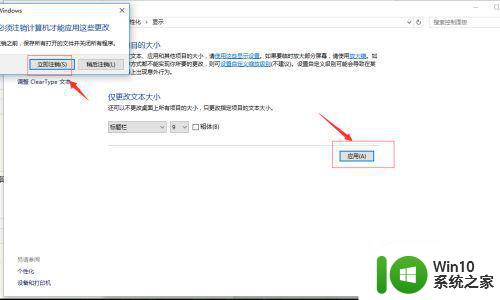
7、最后在将改回原来的100%,在进行注销,发现显示已经正常。
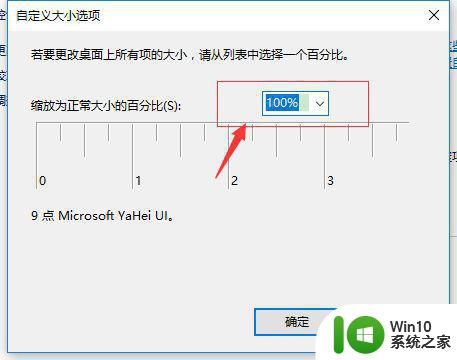
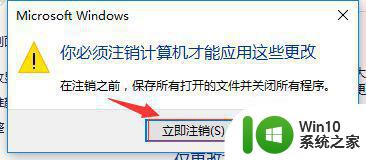
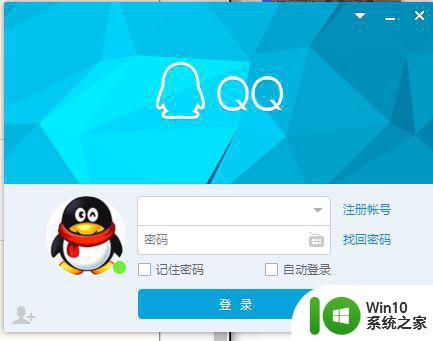
以上介绍为什么win10部分程序字体模糊,设置步骤简单,阅读教程后电脑小白也懂得如何操作设置。
win10部分程序字体模糊的处理方法 为什么win10部分程序字体模糊相关教程
- win10部分字体模糊怎么解决 win10部分程序字体模糊怎么办
- 高分屏win10字体模糊如何处理 win10高分屏字体模糊怎么办
- win10字体模糊发虚调整方法 win10字体模糊发虚原因分析
- win10电脑字体模糊怎么调整 win10字体模糊原因分析
- wps在win10系统字体模糊为什么 win10wps字体模糊怎么调整 win10系统wps字体模糊原因
- w10系统网页字体很模糊处理方法 w10网页字体模糊怎么办
- win10高分屏软件要么模糊要么字体小怎么办 win10高分屏软件字体模糊解决方法
- win10文件夹字体模糊的解决方法 win10文件夹字体模糊怎么办
- win10字体显示模糊的修复方法 win10字体模糊不清怎么办
- 彻底解决win10字体模糊的方法 win10笔记本字体模糊怎么调整
- win10电脑设置1920*1080高分屏后字体模糊的解决步骤 win10高分屏字体模糊怎么办
- win10电脑app内字体模糊如何恢复 win10 app内字体模糊调整方法
- 蜘蛛侠:暗影之网win10无法运行解决方法 蜘蛛侠暗影之网win10闪退解决方法
- win10玩只狼:影逝二度游戏卡顿什么原因 win10玩只狼:影逝二度游戏卡顿的处理方法 win10只狼影逝二度游戏卡顿解决方法
- 《极品飞车13:变速》win10无法启动解决方法 极品飞车13变速win10闪退解决方法
- win10桌面图标设置没有权限访问如何处理 Win10桌面图标权限访问被拒绝怎么办
win10系统教程推荐
- 1 蜘蛛侠:暗影之网win10无法运行解决方法 蜘蛛侠暗影之网win10闪退解决方法
- 2 win10桌面图标设置没有权限访问如何处理 Win10桌面图标权限访问被拒绝怎么办
- 3 win10关闭个人信息收集的最佳方法 如何在win10中关闭个人信息收集
- 4 英雄联盟win10无法初始化图像设备怎么办 英雄联盟win10启动黑屏怎么解决
- 5 win10需要来自system权限才能删除解决方法 Win10删除文件需要管理员权限解决方法
- 6 win10电脑查看激活密码的快捷方法 win10电脑激活密码查看方法
- 7 win10平板模式怎么切换电脑模式快捷键 win10平板模式如何切换至电脑模式
- 8 win10 usb无法识别鼠标无法操作如何修复 Win10 USB接口无法识别鼠标怎么办
- 9 笔记本电脑win10更新后开机黑屏很久才有画面如何修复 win10更新后笔记本电脑开机黑屏怎么办
- 10 电脑w10设备管理器里没有蓝牙怎么办 电脑w10蓝牙设备管理器找不到
win10系统推荐
- 1 番茄家园ghost win10 32位官方最新版下载v2023.12
- 2 萝卜家园ghost win10 32位安装稳定版下载v2023.12
- 3 电脑公司ghost win10 64位专业免激活版v2023.12
- 4 番茄家园ghost win10 32位旗舰破解版v2023.12
- 5 索尼笔记本ghost win10 64位原版正式版v2023.12
- 6 系统之家ghost win10 64位u盘家庭版v2023.12
- 7 电脑公司ghost win10 64位官方破解版v2023.12
- 8 系统之家windows10 64位原版安装版v2023.12
- 9 深度技术ghost win10 64位极速稳定版v2023.12
- 10 雨林木风ghost win10 64位专业旗舰版v2023.12